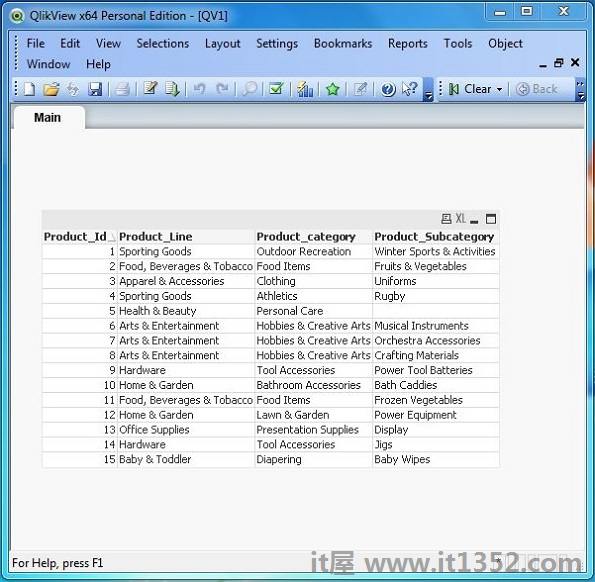QlikView的一个重要功能是它能够以非常压缩的大小存储大量数据并将其与QlikView文档一起存储.因此,一旦创建了文档,我们就不需要连接到数据源,因为数据已经与文档的布局一起存储.这是通过QVD文件实现的,QVD文件是以.qvd扩展名存储的平面文件. QVD文件存储一个QlikView文档的数据,并使用QlikView文档中提供的脚本编辑器创建.
在QlikView中使用QVD文件的优点如下:
加快数据加载
随着数据量的增长,优雅地支持扩展
用于增量加载
来自多个来源的数据可以分组到一个数据集
并行提取数据
使用QVD文件创建加载QlikView文件时的STORE语句.此语句创建一个qvd文件,该文件作为文件存储在指定位置;与创建它的QVW文件分开.
以下是通过读取源文件将数据加载到QlikView文档后存储qvd文件的示例.
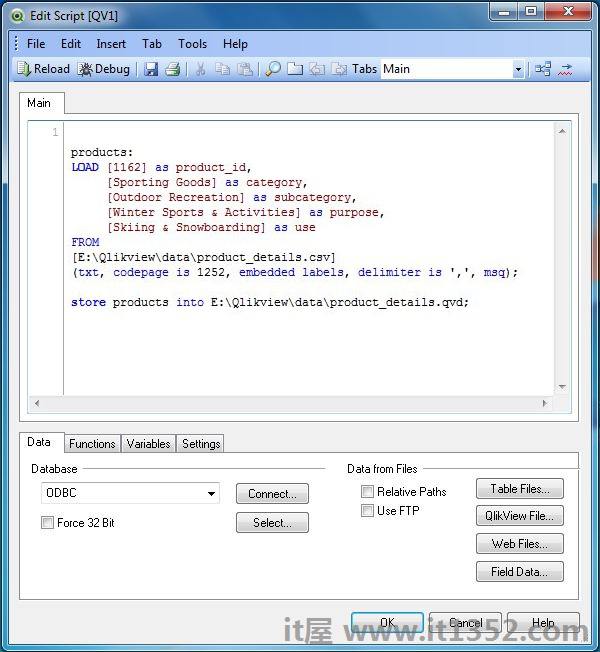
QVD文件以类似于CSV,Excel和分隔文件等其他文件的方式加载到QlikView文档中.我们使用文件菜单下的打开选项,浏览我们之前创建的QVD文件.打开时,它为我们提供了一个窗口,可以查看数据,选择列标题并进行所需的任何数据转换.
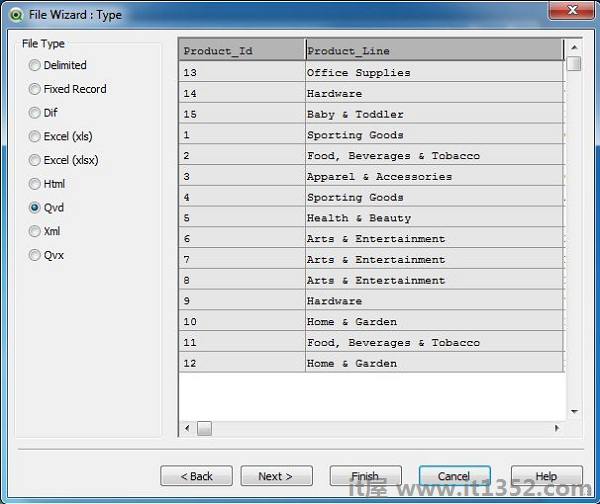
单击"完成"后,将出现编辑脚本窗口,其中显示用于加载QVD文件的代码.我们可以进一步编辑此代码.例如,要仅显示要显示的少数列或应用任何内置函数等.单击"完成"将文件加载到当前的QlikView文档中.将QlikView文档另存为 use_qvd.qvw .
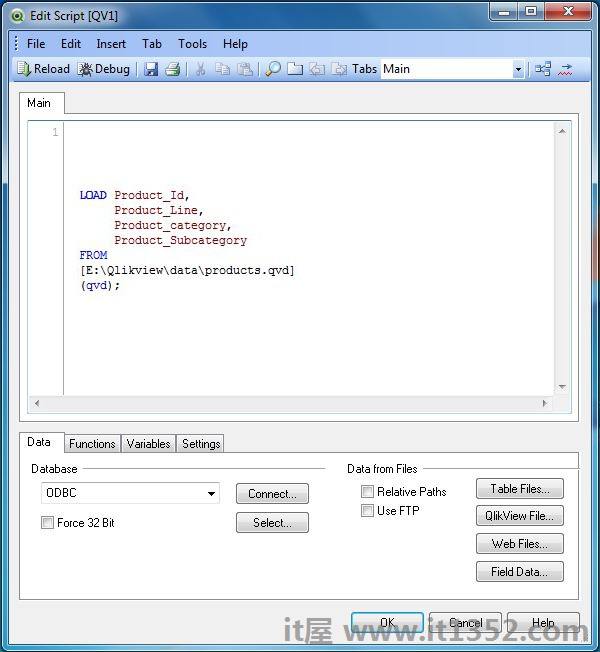
使用 Control + R 重新加载文档,然后选择菜单选项 Layout → New Sheet Objects → 表格框.将出现一个窗口,显示QVD文件中存在的表中的所有列.选择"全部添加"将所有列添加到显示表中.使用"提升/降级"选项更改列的顺序.单击"完成".出现以下屏幕,显示QVD文件的内容.